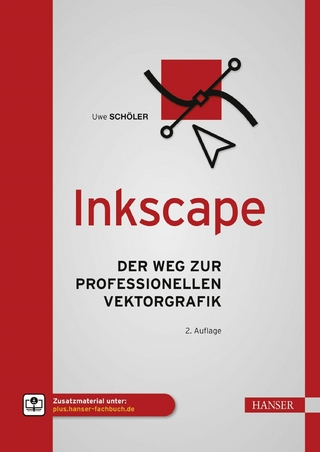Datenvisualisierung mit Power BI (eBook)
186 Seiten
MITP Verlags GmbH & Co. KG
978-3-7475-0387-4 (ISBN)
- Visuelle Datenanalyse leicht gemacht: Von den ersten Balkendiagrammen über Cluster und Trendlinien zu geografischen Analysen auf Landkarten
- Erhalten Sie aussagefähige Prognosen durch vorausschauende Zukunftsanalysen
- Erstellen und teilen Sie interaktive Dashboards und übersichtliche Infografiken
Visualisieren Sie Ihre Daten schnell und ausdrucksstark mit Power BI, um praktisch umsetzbare Ergebnisse zu erhalten.
Alexander Loth und Peter Vogel zeigen Ihnen Schritt für Schritt, wie Sie ganz einfach visuelle Analysen erstellen und so selbst komplexe Datenstrukturen verstehen sowie gewonnene Erkenntnisse effektiv kommunizieren können.
Das Buch richtet sich an die folgenden Zielgruppen:
- Alle, die Zugang zu Daten haben und diese verstehen möchten
- Führungskräfte, die Entscheidungen auf Grundlage von Daten treffenn
- Analysten und Entwickler, die Visualisierungen und Dashboards erstellenn
- angehende Data Scientistsn
Zum Verständnis dieses Buches und dem Erwerb von Power BI-Kenntnissen sind weder besondere mathematische Fähigkeiten noch Programmiererfahrung nötig. Es eignet sich daher auch für Einsteiger und Anwender, die sich dem Thema Datenvisualisierung und -analyse praxisbezogen nähern möchten, ohne ausschweifende theoretische Abhandlungen. Die grundlegenden Funktionen von Power BI werden Schritt für Schritt erläutert und Sie lernen, welche Visualisierungsmöglichkeiten wann sinnvoll sind. Die Autoren zeigen Fallbeispiele auf, die weit über eine »Standardanalyse« hinausreichen und gehen auf Funktionen ein, die selbst erfahrenen Nutzern oft nicht hinlänglich bekannt sind. Sie geben Ihnen außerdem wertvolle Hinweise und Tipps, die das Arbeiten mit Power BI merklich erleichtern. So können Sie zukünftig Ihre eigenen Daten bestmöglich visualisieren und analysieren.
Aus dem Inhalt:
- Einführung und erste Schritte in Power BI
- Datenquellen in Power BI anlegen
- Visualisierungen erstellen
- Aggregationen, Berechnungen und Parameter
- Dimensionsübergreifende Berechnungen mit DAX-Ausdrücken
- Mit Karten zu weitreichenden Erkenntnissen
- Tiefgehende Analysen mit Trends, Prognosen, Clustern und Verteilung
- Interaktive Dashboards
- Analysen teilen
Alexander Loth kommt aus der datenintensiven Kernforschung und arbeitet für Microsoft. Er hat unter anderem einen MBA von der Frankfurt School of Finance & Management und war als Data Scientist am CERN, sowie in der Software-Entwicklung bei SAP tätig. In den letzten Jahren hat er sich auf die Bereiche Digital Transformation, Big Data, Machine Learning und Business Analytics im Umfeld Finanzen und Crypto Assets spezialisiert und berät Unternehmen beim Aufbau von datenzentrischen Strategien. Alexander Loth wurde von der BNN als 'der Daten-Verarbeiter' bezeichnet. Er gehört laut Brandwatch zu den einflussreichsten Autoren 'rund um das Thema Digitale Transformation'.
Peter Vogel kommt aus der Experimentalphysik und ist seit 2017 als Berater für Digitalisierung und Daten tätigt. Hierbei unterstützt er Konzerne aus verschiedenen Branchen bei dem Aufbau ihrer Datenstrategie und der Nutzung moderner Analyse-Plattformen für Big Data und Visualisierung.
Cover 1
Titel 5
Impressum 6
Inhaltsverzeichnis 7
Vorwort von Thomas Treml 11
Vorwort von Sophia Cullen 12
Einleitung 13
Aufbau des Buchs 14
Begleitmaterialien 14
Einsatz in der Lehre zur Förderung der Datenkompetenz 14
Danksagungen 15
Über die Autoren 17
Kapitel 1: Einführung und erste Schritte in Power BI 19
1.1 Die Vorzüge einer modernen Analyse-Plattform 20
1.2 Power BI – der große Sprung von Excel 21
1.3 Die Power BI-Produktpalette 22
1.4 Power BI Desktop installieren 23
1.4.1 Systemvoraussetzungen für Power BI Desktop 23
1.4.2 Herunterladen und Installieren von Power BI Desktop 24
1.5 Daten für Power BI vorbereiten 26
1.5.1 Berichte mit »weiter« Kreuztabelle 26
1.5.2 Vorschläge zur Vorbereitung Ihrer Daten 27
1.5.3 Zur Analyse geeignete »lange« Tabelle 27
1.5.4 Zur »langen« Tabelle mit Power Query 28
1.6 Der Beispieldatensatz 28
1.6.1 Datensatz finden 28
1.6.2 Datenstruktur verstehen 30
1.7 Die Arbeitsoberfläche von Power BI 31
1.7.1 Die Menüleiste 33
1.7.2 Die Felderleiste 34
1.8 Speichern, Öffnen und Weitergeben Ihrer Arbeitsmappen 35
1.8.1 Speichern 36
1.8.2 Öffnen 36
1.8.3 Weitergeben von Dateien 36
1.9 Vertiefende Links zu häufig gestellten Fragen 36
Kapitel 2: Datenquellen in Power BI anlegen 39
2.1 Eine Datenverbindung einrichten 39
2.1.1 Mit einer Datei verbinden 40
2.1.2 Mit einer Datenbank verbinden 41
2.1.3 Mit einem Cloud-Dienst verbinden 43
2.2 Tabellen auswählen 43
2.2.1 Eine Tabelle zum Datenmodell hinzufügen 43
2.2.2 Tabellen über Beziehungen verknüpfen 45
2.3 DirectQuery und die Import-Funktion 49
2.3.1 Immer aktuell mit DirectQuery 49
2.3.2 Unabhängig mit importierten Daten 50
2.4 Achten Sie auf Datenschutz und Data Governance 50
2.5 Metadaten des Datenmodells anpassen 51
2.6 Fortgeschrittene Strategien zur Datenakquisition 54
2.6.1 Daten sammeln mit der Web-Automatisierung IFTTT und Google Tabellen 54
2.6.2 Website-Traffic mit Google Analytics auswerten 58
2.7 Checklisten zur Steigerung der Performance 60
2.7.1 Allgemeine Hinweise zur Performance-Optimierung 60
2.7.2 Performance-Optimierung bei Dateien und Cloud-Diensten 61
2.7.3 Performance-Optimierung bei Datenbank-Servern 61
2.7.4 Vertiefende Links zu häufig gestellten Fragen 61
Kapitel 3: Visualisierungen erstellen 63
3.1 Welcher Visualisierungstyp passt zu welcher Frage? 63
3.2 Arbeitsweise in Power BI Desktop 66
3.3 Kennzahlen vergleichen mit Balken, Legenden, Filtern und Hierarchien 67
3.3.1 Balkendiagramme erstellen 67
3.3.2 Eine weitere Information durch eine Farblegende darstellen 68
3.3.3 Anpassen der Farblegende 72
3.3.4 Filter anlegen 74
3.4 Zeitliche Betrachtung mit Liniendiagrammen 76
3.4.1 Verlauf mit geraden Linien zeigen 76
3.4.2 Hierarchien für detaillierte Analysen nutzen 78
3.4.3 Veränderungen zeigen mit Schrittlinien 79
3.4.4 Eine zweite Kennzahl darstellen 80
3.5 Tabellarische Darstellung mit einer Matrix 81
3.6 Kumulationen zeigen mit einem Wasserfalldiagramm 84
3.7 Reflexion: Visualisierungen in Power BI erstellen 86
Kapitel 4: Aggregationen, Berechnungen und Parameter 89
4.1 Arbeiten mit Aggregationen 89
4.2 Erstellen von berechneten Feldern 92
4.2.1 Spalten und Measures 93
4.2.2 Berechnungen mit Quickmeasures erstellen 94
4.2.3 Weitere Anwendungen für Quickmeasures 96
4.3 Berechnungen mit DAX-Formeln erstellen 99
4.4 Warum Aggregationen wichtig sind 100
4.5 Zeichenketten mit Textfunktionen untersuchen 101
4.6 Zeichenkette in Klein- bzw. Großbuchstaben setzen 101
4.6.1 Bestimmte Zeichenfolge in Zeichenkette ersetzen 102
4.6.2 Überflüssige Leerzeichen abschneiden 102
4.7 Berechnete Felder mit Anwendungslogik 102
4.7.1 Fallunterscheidung mit IF-Logik 102
4.7.2 Fallunterscheidung mit SWITCH-Logik implementieren 103
4.8 Flexibilität mit Parametern 103
4.8.1 Parameter erstellen und im Arbeitsblatt anzeigen 103
4.8.2 Berechnungen mit Parametern beeinflussen 105
Kapitel 5: Dimensionsübergreifende Berechnungen mit DAX-Ausdrücken 109
5.1 Die Aggregationsstufe von Kennzahlen 109
5.2 Festsetzten des Berechnungskontexts mit der CALCULATE-Funktion 110
5.3 Berechnung von Anteilen mit der CALCULATE-Funktion 111
5.4 Richtige Auswahl des Kontexts und Zulassen von Filtern mit ALL 113
5.5 Den Kontext mit richtigen Argumenten gezielt einschränken 114
5.6 Filter mit ALLEXCEPT gezielt zulassen 115
5.7 Zusammenfassung zur CALCULATE-Funktion 116
Kapitel 6: Mit Karten zu weitreichenden Erkenntnissen 117
6.1 Eine Symbolkarte erstellen 118
6.2 Karten mit Ortbezeichnungen erstellen 119
6.3 Karten mit Längen- und Breitengraden erstellen 120
6.4 Eine gefüllte Karte erstellen 122
6.5 Kartenformat mit Hintergrund anpassen 124
6.6 Visualisierung innerhalb einer QuickInfo darstellen 126
6.7 Einzubettende Visualisierung anlegen 126
6.8 Berichtsseite in QuickInfo einbetten 128
6.9 Eigenes Kartenmaterial mit ArcGIS oder Shape-Dateien einbinden 129
6.9.1 ArcGIS-Karten in Power BI 129
6.9.2 Karten mit Shape-Dateien 130
Kapitel 7: Tief gehende Analysen mit Trends, Prognosen, Clustern und Verteilung 133
7.1 Überblick über den Analysebereich 133
7.2 Bezugslinien 135
7.3 Mittelwert- und Medianlinien, Mindest- und Maximalwert 136
7.4 Mit Trendlinien langfristige Entwicklungen zeigen 137
7.5 Mit Vorhersagen die Fortsetzung von Zeitreihen prognostizieren 139
7.6 Python und R integrieren 141
7.6.1 Python installieren und einrichten 141
7.6.2 Python-Pakete installieren 143
7.6.3 Power BI für Python konfigurieren 145
7.6.4 Ein Python-Visual erstellen 145
Kapitel 8: Interaktive Dashboards 149
8.1 Vorüberlegungen für ein gelungenes Dashboard 149
8.2 Formatierung 150
8.3 Visualisierungen im Dashboard anordnen 151
8.3.1 Optionen und Hilfsmittel für das Layout 151
8.3.2 Einer Seite Visualisierungen hinzufügen 153
8.3.3 Slicer hinzufügen 155
8.3.4 Weitere Elemente hinzufügen und eine Struktur schaffen 157
8.4 Interaktionen bearbeiten 159
8.5 Lesezeichen anlegen 160
8.6 Interaktivität mit Schaltflächen 162
8.7 Essenzielle Gestaltungsvorschläge für Ihre Dashboards 164
Kapitel 9: Teilen Sie Ihre Analysen mit der Welt 167
9.1 Überlegungen, bevor Sie Ihr Werk veröffentlichen 167
9.2 Arbeitsmappen auf Power BI Online veröffentlichen 168
9.3 Dashboards mit anderen Nutzern teilen 171
9.4 Die Nutzung Ihrer Dashboards auswerten 173
9.5 Berichte mit Power BI Online erstellen und bearbeiten 175
9.6 Berichte nach Zeitplan abonnieren 178
Stichwortverzeichnis 181
| Erscheint lt. Verlag | 23.11.2021 |
|---|---|
| Reihe/Serie | mitp Professional |
| Sprache | deutsch |
| Themenwelt | Mathematik / Informatik ► Informatik |
| Schlagworte | Analysen • BI • Big Data • Big Data Analyse • bi microsoft • Buch • Business Intelligence • Clustering • Dashboard • dashboard excel • Datenvisualisierung • Design • Diagramme • Infografik • Microsoft Power Bi • mitp • ms power bi • Power BI • power bi microsoft • reproting • Tabellen • Tabellenkalkulation • Visualisierung |
| ISBN-10 | 3-7475-0387-X / 374750387X |
| ISBN-13 | 978-3-7475-0387-4 / 9783747503874 |
| Haben Sie eine Frage zum Produkt? |
Größe: 27,7 MB
Digital Rights Management: ohne DRM
Dieses eBook enthält kein DRM oder Kopierschutz. Eine Weitergabe an Dritte ist jedoch rechtlich nicht zulässig, weil Sie beim Kauf nur die Rechte an der persönlichen Nutzung erwerben.
Dateiformat: PDF (Portable Document Format)
Mit einem festen Seitenlayout eignet sich die PDF besonders für Fachbücher mit Spalten, Tabellen und Abbildungen. Eine PDF kann auf fast allen Geräten angezeigt werden, ist aber für kleine Displays (Smartphone, eReader) nur eingeschränkt geeignet.
Systemvoraussetzungen:
PC/Mac: Mit einem PC oder Mac können Sie dieses eBook lesen. Sie benötigen dafür einen PDF-Viewer - z.B. den Adobe Reader oder Adobe Digital Editions.
eReader: Dieses eBook kann mit (fast) allen eBook-Readern gelesen werden. Mit dem amazon-Kindle ist es aber nicht kompatibel.
Smartphone/Tablet: Egal ob Apple oder Android, dieses eBook können Sie lesen. Sie benötigen dafür einen PDF-Viewer - z.B. die kostenlose Adobe Digital Editions-App.
Zusätzliches Feature: Online Lesen
Dieses eBook können Sie zusätzlich zum Download auch online im Webbrowser lesen.
Buying eBooks from abroad
For tax law reasons we can sell eBooks just within Germany and Switzerland. Regrettably we cannot fulfill eBook-orders from other countries.
aus dem Bereich